Word图标变白如何修复恢复
- 作者:佚名
- 来源:灵犀17资源站
- 时间:2025-11-18 10:24:32
在使用Windows系统的过程中,部分用户会遇到Office文档图标显示异常的情况。当Word文件图标突然变成白色方块时,通常是由于图标缓存错误或文件关联设置异常导致的。本文将详细介绍三种有效解决方法,帮助用户快速恢复正常的文档图标显示。
方法一:重建图标缓存
1、打开文件资源管理器,点击顶部菜单栏的"查看"选项
2、勾选右侧面板的"隐藏的项目"复选框,显示系统隐藏文件
3、通过系统搜索功能输入"wordicon.exe"定位程序文件
4、记录该执行文件所在的具体存储路径(通常位于Office安装目录)
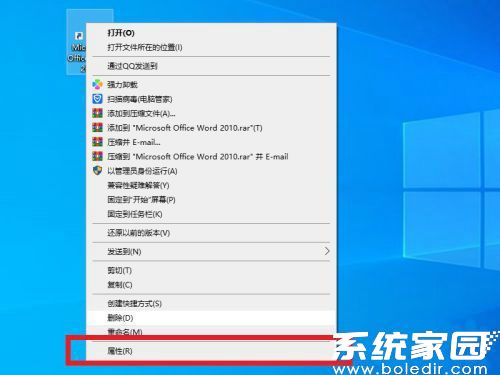

5、返回桌面右键点击异常图标,选择属性对话框
6、在快捷方式标签页点击"更改图标"功能按钮
7、通过浏览定位到之前记录的Office程序目录
8、从图标资源库中选择合适的文档标识样式
方法二:修改注册表设置
1、使用Windows+R组合键打开运行窗口
2、输入regedit命令进入注册表编辑器
3、导航至HKEY_CURRENT_USERSoftwareMicrosoftWindowsCurrentVersionExplorerFileExts.docx
4、删除UserChoice子项下的所有注册表键值
5、重启计算机后系统会自动重建文件关联
方法三:修复Office程序
1、打开Windows控制面板进入程序管理界面
2、在已安装程序列表中找到Microsoft Office套件
3、右键选择更改进入维护模式
4、选择快速修复选项完成组件修复
5、若问题仍未解决可尝试完全卸载重装
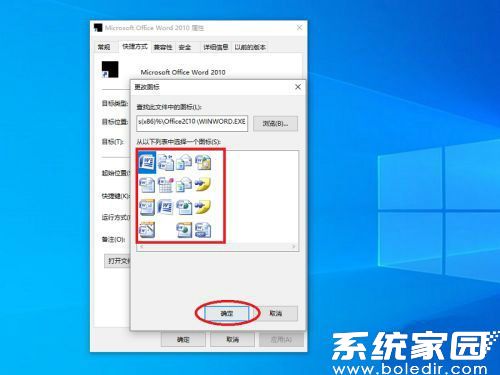
完成上述操作后建议清理系统图标缓存:打开运行窗口输入ie4uinit.exe -show指令,或手动删除C:Users用户名AppDataLocalIconCache.db文件。若遇到权限问题,可使用第三方清理工具辅助操作。定期进行磁盘清理和系统更新,可有效预防此类图标显示异常问题的发生。
下一篇:远程控制电脑关机状态解析
相关阅读
更多资讯
更多热门标签
猜您喜欢
换一换-
 海尔易理货提升店铺管理效率v4.0.36 最新版
海尔易理货提升店铺管理效率v4.0.36 最新版 -
 星芽短剧沉浸式追剧新v3.8.0 无广告版
星芽短剧沉浸式追剧新v3.8.0 无广告版 -
 录音转文字助手安卓版免费下载v8.5.7 最新版
录音转文字助手安卓版免费下载v8.5.7 最新版 -
 音乐盒子全能音乐播放器海量曲库随心听v1.0.4 安卓版
音乐盒子全能音乐播放器海量曲库随心听v1.0.4 安卓版 -
 夸克高考志愿填报助手精准推荐高校v7.4.5.680 最新版
夸克高考志愿填报助手精准推荐高校v7.4.5.680 最新版 -
 企业微信高效办公通讯工具v4.1.33 安卓版
企业微信高效办公通讯工具v4.1.33 安卓版 -
 WiFi万能钥匙2024安全连接一键联网v5.0.35 最新版
WiFi万能钥匙2024安全连接一键联网v5.0.35 最新版 -
 实体店铺高效管理助手推荐v3.4.73
实体店铺高效管理助手推荐v3.4.73 -
 新浪新闻安卓客户端全新升级v8.26.0 最新版
新浪新闻安卓客户端全新升级v8.26.0 最新版 -
 新浪天气通精准天气服务实时提醒v8.28 最新版
新浪天气通精准天气服务实时提醒v8.28 最新版 -
 管家婆易指开单移动端操作v1.7.6
管家婆易指开单移动端操作v1.7.6 -
 掌上公交实时查询与路线规划工具v6.8.9 最新版
掌上公交实时查询与路线规划工具v6.8.9 最新版












